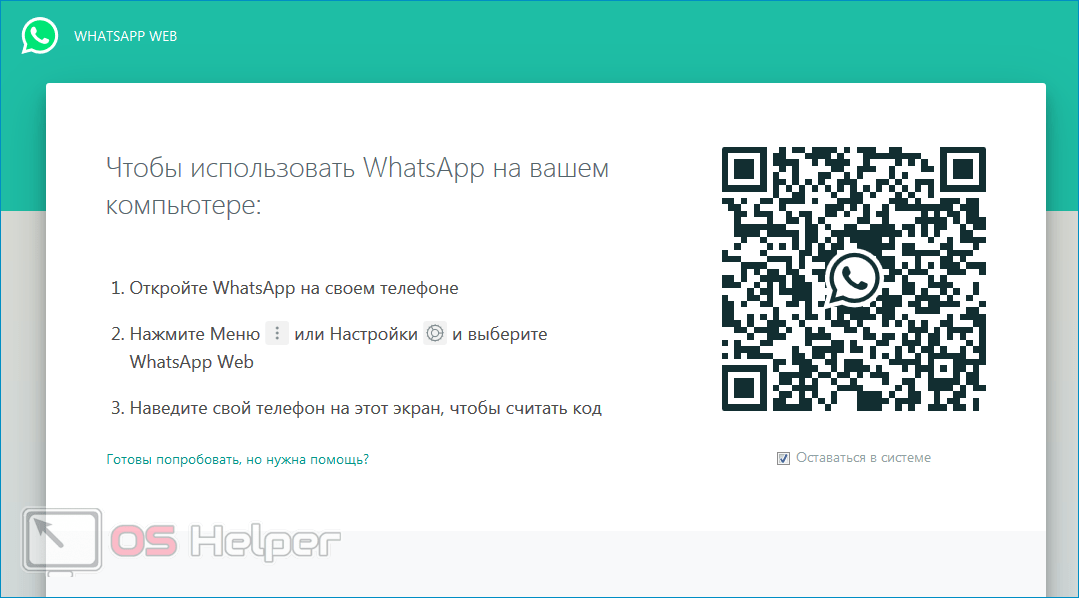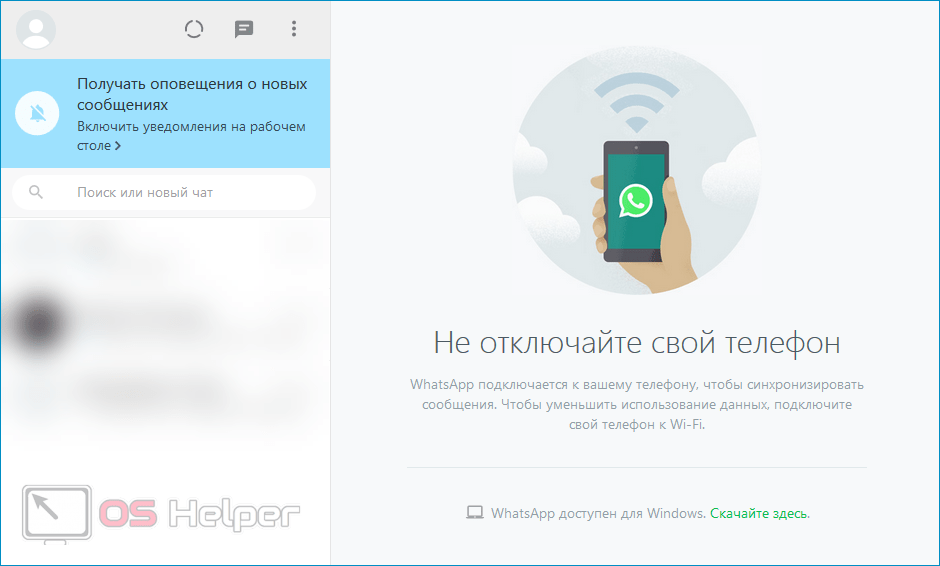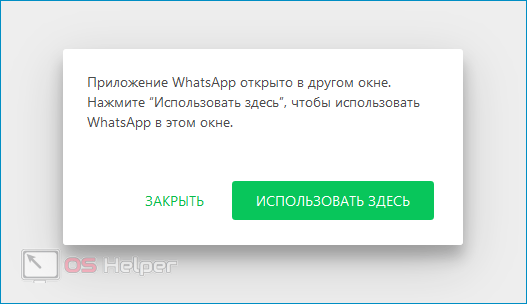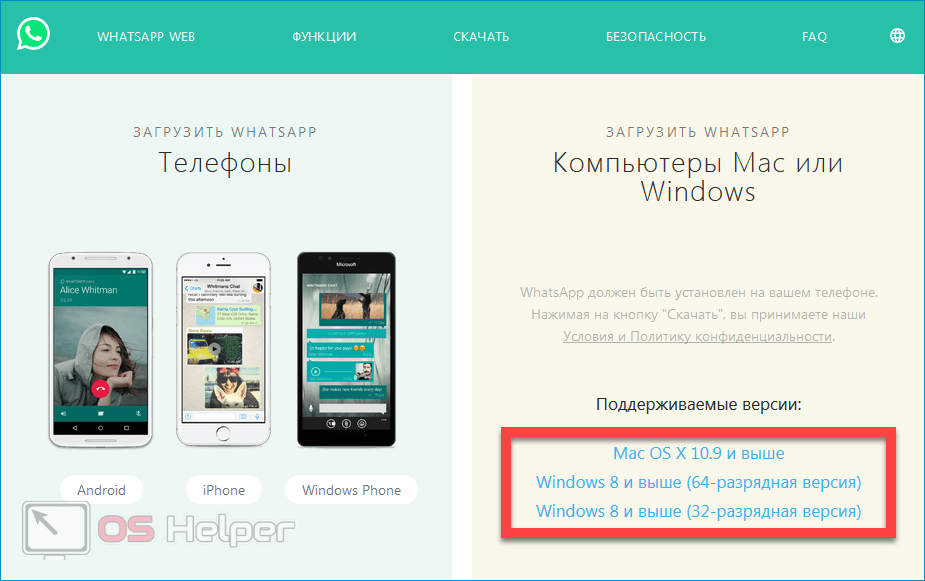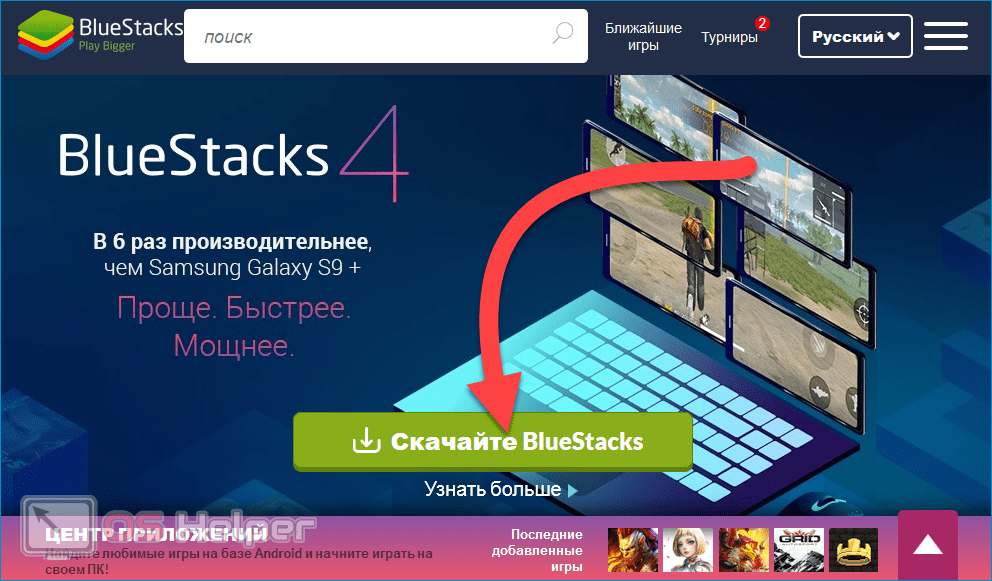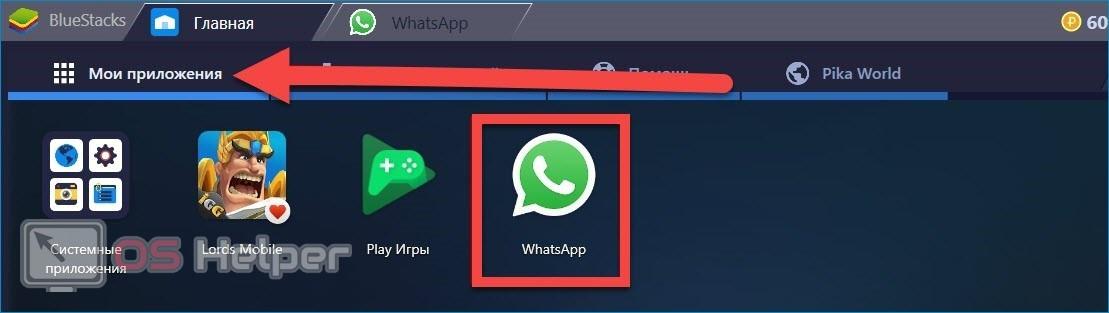WhatsApp давно вышел на позиции одного из самых популярных мессенджеров в мире. Изначально приложение было создано исключительно для мобильных операционных систем, однако со временем разработчики решили несколько расширить сферу функционирования мессенджера и добавили возможность работы с ним через компьютеры. В настоящее время не существует отдельной программы WhatsApp для компьютеров под управлением Windows 7, однако способ работать с мессенджером через ПК всё же существует. Рассмотрим, как установить WhatsApp Web на компьютер Windows 7.
WhatsApp давно вышел на позиции одного из самых популярных мессенджеров в мире. Изначально приложение было создано исключительно для мобильных операционных систем, однако со временем разработчики решили несколько расширить сферу функционирования мессенджера и добавили возможность работы с ним через компьютеры. В настоящее время не существует отдельной программы WhatsApp для компьютеров под управлением Windows 7, однако способ работать с мессенджером через ПК всё же существует. Рассмотрим, как установить WhatsApp Web на компьютер Windows 7.
Также прикрепляем видеоинструкцию, в которой разобран процесс настройки и запуска десктопной версии WhatsApp.
Работа с браузерной версией
Для пользователей, желающих работать с мессенджером через ПК, разработчики выпустили специальную браузерную версию. Утилита не требует установки на компьютер.
Для работы с Web-вариантом нужно выполнить следующую последовательность действий:
- Перейти на официальный сайт WhatsApp Web. На экране должен отобразиться QR-код, который затем придётся отсканировать.
- Запустить приложение мессенджера на смартфоне, нажать на иконку в виде трёх точек в правом верхнем углу и выбрать пункт «WhatsApp Web».
- Откроется камера с утилитой, считывающей QR-коды. Нужно навести квадратную область в центре на ту часть монитора компьютера, на которой изображён код.
- Если всё сделано правильно и код считался верно, на компьютере автоматически откроется ваш аккаунт в WhatsApp. После завершения синхронизации данных приложение на смартфоне можно закрыть.
Одновременно WhatsApp Web может быть открыто только в одном браузере на одном компьютере. Если вы хотите переключаться между несколькими браузерами, переходите в пункт «WhatsApp Web» в настройках мобильного приложения и при помощи считывания QR-кода авторизуйтесь во втором браузере. При переключении между страницами приложение будет выдавать уведомление о том, что оно открыто на другом компьютере. Для начала работы нужно будет просто нажать на «Использовать здесь».
Дополнительно сайт может предложить скачать отдельную программу для Windows. К сожалению, она поддерживает работу лишь с Windows 8, 8.1 и 10 – Windows 7 не входит в список поддерживаемых, а значит пользователям данной системы придётся довольствоваться только браузерной версией.
Работа через эмулятор
Возможно, десктопная версия, которая адаптирована под браузеры, покажется вам недостаточно удобной. В таком случае можно попробовать воспользоваться специальным эмулятором ОС Android – он повторяет оболочку системы и позволяет устанавливать любые мобильные приложения. В качестве примера возьмём наиболее популярный эмулятор BlueStacks.
Принцип работы выглядит следующим образом:
- Скачиваем эмулятор с официального сайта и устанавливаем его на компьютер точно так же, как и любую другую программу.
- Открываем эмулятор и вводим данные для входа в аккаунт Google. Можно создать новый профиль, если вы не помните сведения о предыдущем – если не войти в аккаунт, то будет потеряна возможность установки приложений из Google Play.
- Среди предустановленных приложений находим WhatsApp – он будет добавлен автоматически, никаких дополнительных действий проводить не придётся.
- Авторизуемся в своём аккаунте путём ввода номера телефона и проверочного кода.
- Начинаем пользоваться приложением – принцип работы с ним аналогичен работе через мобильное приложение на смартфоне.
Обращаем ваше внимание на то, что для установки BlueStack компьютер должен располагать минимум 2 GB оперативной памяти – в противном случае эмулятор откажется инсталлироваться. Также стоит учесть, что эта программа «отберёт» некоторое количество системных ресурсов – если компьютер недостаточно производителен, он начнёт «тормозить».
Заключение
WhatsApp Web – это отличная альтернатива для тех, кто использует WhatsApp в качестве рабочего инструмента. Достаточно просто открыть мессенджер в отдельной вкладке браузера и начать получать все необходимые уведомления, а по возможности и сразу отвечать на них, не открывая при этом приложение на смартфоне. Пользоваться эмулятором рекомендуем лишь тем, кому категорически не подходит браузерный вариант.